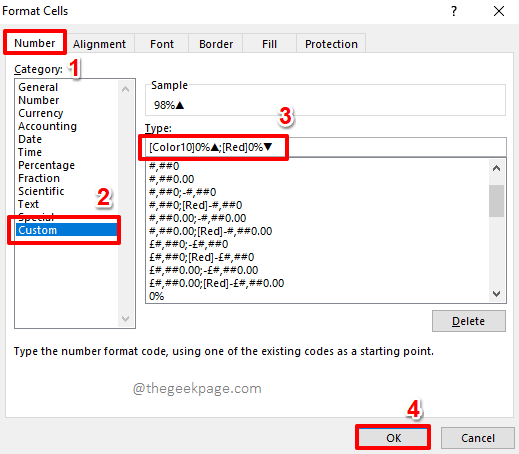多くのExcelユーザーは、Excelブックでピボットテーブルを作成しているときにエラーが発生したと報告しています。 完全なエラーメッセージは次のとおりです-
データソース参照が無効です。」
詳細な調査では、エラーは次の場合に見られます-
- ファイル名に無効な文字が含まれています。
- ファイルはInternetExplorerから開かれます。
システムでこの問題が発生している場合でも、慌てる必要はありません。 この記事では、 データソース参照が無効です エラー。
修正1:ファイル名から無効な文字を削除します。
このエラーが発生する最も一般的な理由は、ファイル名に無効な文字が含まれている場合です。 ファイル名に次の文字が含まれている場合は無効です
< >? [ ]: | *.
ファイル名にこれらの文字のいずれかが含まれている場合は、それらを削除することを検討してください。
たとえば、ファイル名が Excel [1]、 名前を変更することを検討してください Excel_1
ファイルの名前を変更するには、次のようにします。
1. 右クリック 問題のあるファイル。
2. 選ぶ 名前を変更.
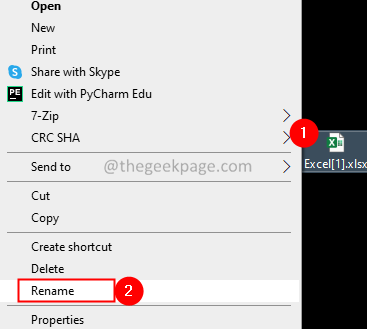
3. 有効な名前を付けてヒット 入力.
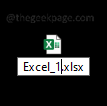
次に、ピボットテーブルを作成できるかどうかを確認します。
修正2:InternetExplorerから開いたファイルを保存します。
Internet Explorerからファイルを開くと、そのファイルのコピーが一時ディレクトリに作成されます。 このコピーは角括弧で名前が変更されます。 ファイル名に無効な文字(角かっこ)が含まれているため、エラーが表示されます。
エラーを回避するには、をクリックします 保存する。 最初にファイルを保存してから、変更を加えてみてください。
それで全部です。
この記事が参考になったと思います。 読んでくれてありがとう。
親切にコメントして、あなたを助けた修正を知らせてください。 他の読者もこれから恩恵を受けるでしょう。